萬盛學電腦網 >> 圖文處理 >> Adobe Illustrator教程 >> Illustrator怎麼樣創建3D的餅干小人
Illustrator怎麼樣創建3D的餅干小人

我們將要制作出來的樣子
人物設計總是充滿著樂趣和創造性。如果你像我一樣喜歡做這件事情,你就可以根據這篇文章來學習如何制作一個可愛的面包人在矢量的環境下。
首先呢,你要創造一個面包人的身體形狀作為開始,然後你需要用到餅干的紋理,通過散射和不同的效果來制作。調整陰影和高光,你的餅干人物將會看起來更加的3D。接下來是創作的一部分:創作臉和其余所有的裝飾。
如果你對人物設計感興趣,記得聯系我。大家一起交流。(這裡是譯者的話)
1.創建一個新的工程
啟動Illustrator,然後使用文件下面的創建新文件來創建一個新的文件。輸入文件名,設置文件尺寸,選擇以像素為單位,顏色模式為RGB。確保使新建圖像與像素網格對齊沒選中。
接下來,在編輯>首選項>常規裡設置鍵盤增量1PX(MAC在文件前面的Illustrator裡找到首選項,譯者說,原教程這裡寫的沒有顧及MAC用戶,讓我好一頓尋找),同時在單位裡設置和下面的圖片一樣。我通常工作都用這些設置,這會在繪畫工程中都會幫助你。



2.創建餅干人的身體
第一步
從頭部開始用橢圓工具(L)繪制一個圓形,在用兩個圓角矩形組成腳。

第二步
使用鋼筆工具(G)繪制除了頭和腳之外的身體形狀。然後像下面圖像一樣繪制出手的形狀。

第三步
現在選中頭、身體和腿在路徑查找器裡選中拼合功能,用直接選擇工具(A)移動幾個錨點來做一些額外的變化。用轉換錨點工具(Shift+C)生成一些錨點手柄因為角度需要更加平順。(譯者說CC版有實時轉角功能也可以使用)

3.創作餅干人的紋理
第一步
選中所有的形狀,填充一個溫暖的棕色。然後使用效果>風格化>內發光功能,像下面一樣設置參數。在你進行下一步之前,把兩個胳膊放在身體的後面。

第二步
在所有圖形選中的狀態下,在外觀面板裡做一個新的填充,填充為白色。然後使用效果> 藝術效果>膠片顆粒,然後設置參數像下面一樣,設置混合模式為柔光,設置透明度為22%。(話說這裡餅干人的效果,我的MAC總卡住,沒法實驗了,大家電腦配置高的可以做出來)

4.給餅干人的胳膊添加陰影。
第一步
在左邊的胳膊的右邊和身體之間用鋼筆工具(P)畫一個路徑。在擴展裡裡設置描邊為3pt,設置描邊面板裡為寬度配置文件1(如下圖)接下來是用效果>模糊>高速模糊,模糊半徑為3pt。把透明度調整為75%,然後把這個路徑放在身體的後面胳膊的前面。

第二步
拷貝然後在前面粘貼這個路徑(Control+F),從擴展面板裡改變填充顏色,把這個路徑復制在身體的前面,按照下圖設置一下參數。

第三步
用鋼筆工具(P)在右邊的胳膊和身體之間畫一個路徑。在描邊裡設置1px黑色,在描邊模版裡設置寬度樣式第一個。接下來是用效果>模糊>高速模糊,模糊半徑為4pt。把透明度調整為50%,把這個路徑放在右邊胳膊的上面,在胳膊和身體的中間。
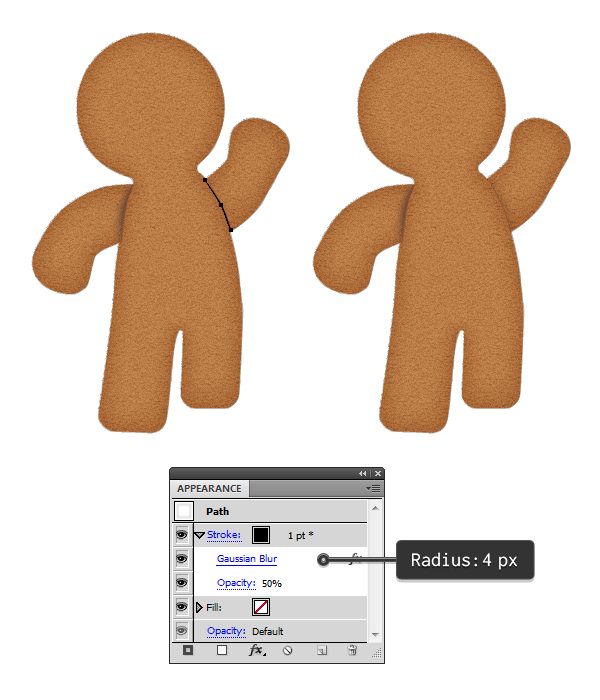
5.給餅干人的身體添加投影
第一步
使用鋼筆工具(P)或者使用鉛筆工具(N)在身體的左邊畫5個路徑(1),選擇10pt的描邊,在描邊面板裡的控制文件裡選擇寬度控制文件4,然後在描邊控制面板裡按一下縱向翻轉(2)。保持所有的路徑選中,使用效果> 模糊>高斯模糊,應用半徑為5px(3)。

第二步
接下來在餅干人身體的周邊畫6個像下面一樣的路徑,設置為10pt的描邊,寬度配置文件4(在描邊面板裡,這次不鏡像)然後設置5px的高速模糊。

第三步
在脖子上畫一個路徑,在描邊面板裡設置10pt描邊和寬度配置文件4,然後使用效果>模糊>高斯模糊設置模糊數值為5px,改變顏色混合模式,和透明度變成15%。

6.添加餅干人身體的高光
使用鋼筆工具(P)或者畫筆工具(N)像下圖(1)一樣在餅干人的身體右側畫5個路徑,在描邊面板裡設置10pt描邊和寬度配置文件1,仍然保持這些路徑選中狀態下,使用效果>模糊>高斯模糊,設置模糊數值為5px.

第二步
接下來畫一個像下面一樣的路徑,選擇10px描邊,在描邊面板裡選擇寬度配置文件4。應用3px的高斯模糊,設置混合模式為柔光。

7.制作面包人的身體
第一步
選擇身體和手臂然後復制,原位粘貼(Shift-Control-V)。從外觀面板裡刪除所有外觀樣式,在路徑查找器裡點擊拼合按鈕,讓我們設置新的形狀為“整個身體”,在你進行下一步之前,復制一個作為待用。

第二步
在你畫版裡選擇所有圖形,使用對象>剪切蒙板>建立(Control+7)

8給餅干人的表面紋理增加一些細節
第一步
使用鉛筆工具(N),像下面圖像一樣畫5個路徑,兩個胳膊,兩條腿,一個腦袋各一個像下面圖像一樣(1)
選擇0.5pt黃色像素的描邊,在畫筆面板裡設置添加藝術效果—油墨,使用油墨潑賤1筆刷。
從外觀面板裡打開散點畫筆選項,像下圖一樣改變設置。編輯成組(control+G)這些路徑,改變混合模式為柔光。

第二步
再次使用鉛筆工具(N),像下面圖(1)樣畫6個路徑,設置0.5pt黑色像素的描邊,在畫筆面板裡設置添加藝術效果—油墨,使用油墨潑賤1筆刷。像圖(2)一樣設置描邊屬性的設置。成組這些路徑,設置疊加模式,透明度為55%(3)

9.創建餅干人的眼睛
第一步
使用橢圓工具(L)畫兩倍白色的圓作為餅干人的眼睛,兩個眼睛選中,使用效果>風格化>內發光,然後使用效果>風格化>投影,按照下圖的設置來制作。

第二步
畫兩個小圓,用棕色填充他們。

10.創建餅干人的眼眉
第一步
在眼睛上面畫兩個路徑(1),給他們9pt藍色描邊,在描邊面板裡,選擇圓角功能保持圓角的結束和開始。兩條路徑選中,使用對象下面的擴展功能(3)。

第二步
保持眼眉的形狀選中,使用效果>風格化>投影,和下圖一樣設置參數,點擊確定。

第三步
保持眼眉選中,在擴展面板裡增加一個新的填充在原來的上面,用白色作為填充色。使用效果扭曲和變換>變換效果,向下圖一樣設置效果。現在使用效果>風格化>羽化,模糊值設置8px的半徑。

第4步
仍然保持眼眉選中,使用效果>風格化>投影,然後使用投影效果。

11.創建餅干人的嘴
第一步
使用鋼筆工具(P)像嘴一樣畫個路徑,設置7pt紅色描邊。然後使用對象>擴展,這樣使得描邊變為填充。

第二步
選中嘴形,使用效果>風格化>內發光,和下圖(1)一樣設置。
在第一個圖形的圖形的基礎上增加一個新的填充,使用效果>路徑>偏移路徑,設置偏移數值為-2px(2),然後使用效果>風格化>羽化,設置模糊為3px(3)

第3步
仍然保持嘴型選中,用下圖的數值參考設置投影效果。

12.創建餅干人的頭發
第一步
使用鋼筆工具(P)或者鉛筆工具(N)畫一個卷曲的路徑作為餅干人的頭發,設置6pt棕色的描邊。圓角,然後使用對象>擴展。

第二步,
保持頭發選中,像下圖使用設置內發光效果,和嘴形一樣設置投影效果。
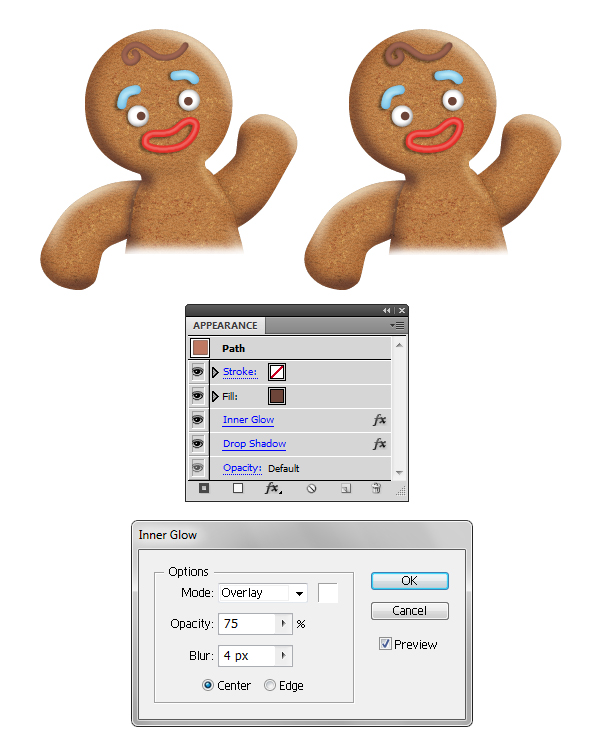
13創建紐扣
使用橢圓工具(L)在身體上畫上兩個圓形作為按鈕,使用藍色作為填充色,像下面設置一樣適用內發光效果。
在第一個的基礎上做一個新的填充,設置填充色為白色,使用效果>扭曲和變形>變形,變形效果,像下面圖像一樣設置參數,然後確定。現在呢,使用效果>風格化>羽化功能,設置羽化半徑為8px,同透明圖調整為66%(2)。
仍然保持按鈕選中,和嘴部形狀一樣,應用外投影效果。

14步給我們的餅干人添加冰雪的裝飾
使用鉛筆工具(N)在胳膊和腿上畫一個波浪形的路徑,對於啷個路徑中靠近我們的左邊的路徑,設置9pt的描邊,兩個路徑中右邊的設置為8pt 的描邊,在描邊模版裡設置圓角邊緣然後使用對象>擴展。(話說譯者翻譯的也挺累,大家看的咋樣了記得關注我,反饋給我,我好有動力繼續翻譯下去)

第二步,保持冰的形狀選中,使用內發光和外投影效果(和下圖一樣)

第三步
接下來使用鋼筆工具(P)像下面一樣畫出褲子的形狀加上兩條線,設置5pt的描邊然後使用對象>擴展。

第4步
保持褲子和兩條線選中,像下圖的參數一樣使用內發光效果,和之前一樣使用外投影效果。

第五步
在褲子上畫一個卷曲的形狀,在描邊裡設置6pt白色描邊,然後使用對象>擴展,使用內投影效果,
用相同的設置參數設置外投影。

15.創建蝴蝶領帶
第一步
畫兩個類似三角形的圓角三角形和在他們中間的圓,選擇他們,填充紅色。
在右側正確的三角形選中的情況下,適應內發光效果,和下面的圖像設置一樣。在這個的基礎上添加一個新的填充,設置顏色為白色。使用效果>扭曲和變形>變形,像下圖一樣設置,然後使用效果>風格化>羽化,設置羽化半徑為8px,把透明度減少到66%。
其他兩個形狀也有大體差不多的設置,但是左邊的圖形從擴展面板裡刪除內發光效果。
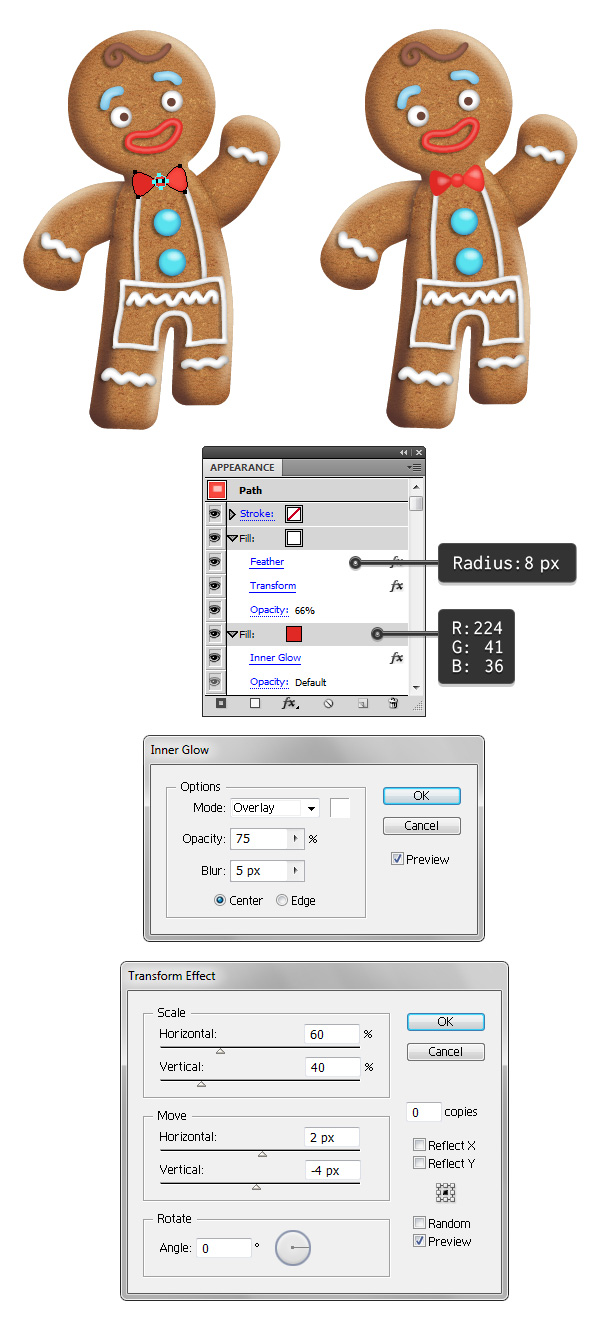
第二步
像下圖的圖一樣,給三個形狀使用垂直投影效果,這樣就組成了領帶結,這樣面包人的主體形象就已經完成了。

16.創建面包人的投影
第一步
選擇你早先在教程中建立的“整個身體”形狀,填充為黑色,把這個圖形移動到餅干人的後面。現在,使用效果>扭曲和變形>自由扭曲,拖拽錨點像下圖一樣來扭曲圖形。

第二步
保持黑色路徑選中,使用對象>擴展外觀,為了可以擴展到自由扭曲的效果。用選擇工具(V)選擇黑色投影,拖拽,使得投影變的長一點。或者使用直接選擇工具(A) 選擇形狀的上半部分(頭和胳膊)向上移動這些錨點。

第三步
用線性漸變代替黑色(像下圖一樣),使用效果>模糊>高斯模糊,設置模糊數值為3px,然後把透明度調整為80%

恭喜你,終於完成啦(譯者翻譯的也很累,加我好友安慰一下堅持翻譯的心靈)
添加你喜歡的背景,用Adobe Illustrator制作餅干人的教程就完成啦,我希望這是一篇有益的教程,讓我知道你是否需要更多有益的課程。

- 上一頁:巧用llustrator設計凹凸印刷文字效果
- 下一頁:AI最新功能
Adobe Illustrator教程排行
軟件知識推薦
相關文章
- win10的build14376修復bug大全 build14376修復了什麼內…
- win8.1Hiberfil.sys文件刪除 win8.1怎麼刪除Hiberfi…
- 巧用Illustrator快速設計超簡約海報
- 巧用Illustrator字體設計及標志設計的教程集
- 巧用illustator繪制設計立體線條英文字效果
- 巧用Illustrato設計漸變網格工具繪制漂亮郁金香
- 巧用Illustrator設計炫彩3D立體文字效果
- 巧用Illustrator繪制設計超仿真的縫線文字效果
- 巧用Illustrator繪制設計立體圓環文字效果
- 巧用Illustrator繪制設計超強質感吊牌
- 巧用Illustrator繪制設計剪紙風格復雜圖案



